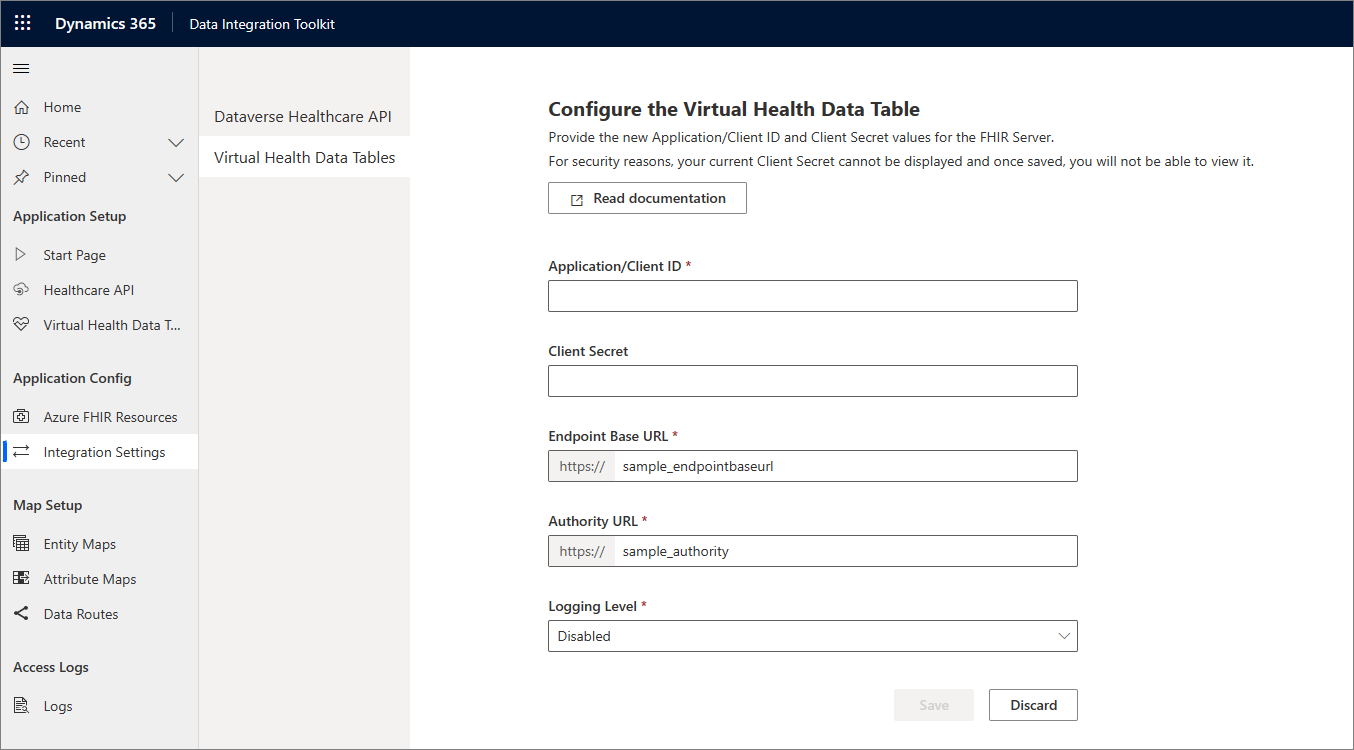Konfigurera tabeller för virtuella hälsodata
Du kan optimera dina utgifter för molnvärd med funktionen för tabeller för virtuella hälsodata Microsoft Cloud for Healthcare. Med den här funktionen kan du virtualisera dina kliniska referensdata och andra vårddata med hjälp av våra modelldrivna appar och andra engagemangslösningar. Om du virtualiserar dina data behöver du skapa integrationer som visualiserar samma datakrävande tabeller flera gånger i Microsoft och tredjepartsprogram som elektroniska system för hälso- och sjukvård (EHR-system).
Förutsättningar
Kärnfunktioner i tabeller för virtuella hälsodata som ansluter Microsoft Cloud for Healthcare till externa FHIR-servrar (elektronisk standard för utbyte av vårdinformation). I den här artikeln förutsätts det att du har en FHIR-server och att du har en november 2021-version eller högre av Microsoft Cloud for Healthcare. Dessutom förutsätts det att du har utfört följande steg i den här artikeln:
- Konfigurerad för integrering av data att strömma till Dataverse med hjälp av dataintegreringsverktygen.
- Distribuerat en Azure Logic-appvia Pipelinemall för vårddata.
- Skapa en hanterad identitet i Azure (klient-ID och klientroll) med behörighet till FHIR-servern.
- Konfigurerade den hanterade identiteten i verktygslåda för dataintegrering.
- Konfigurera de virtuella datakälla (FHIR server-URL, autentisering och resurs).
- Växla mellan datarutter för Kontakttillfälle och Observation till virtuell.
Mer information om att slutföra dessa steg, gå till Översikt över API Dataverse Healthcare APIs.
Implementeringsdetaljer
Tabellerna som stöder de nya tabellerna för virtuella hälsodata är konfigurerade att cirkuleras Dataverse som standard. Om du vill datalager växlar till virtuellt nätverk och skicka databegäran till FHIR-servern gör du följande i verktygslåda för dataintegrering:
Konfigurera säkerhetsroller för administratörer och användare av virtuella tabeller.
Tilldela den nya säkerhetsrollen Administratörer för virtuella tabeller för hälsovård till administratörerna som konfigurerar de virtuella tabellerna. Kontrollera att de här administratörerna också har rollen Synkroniseringsadministration for FHIR konfigurationsadministratör som förklaras i Säkerhetsroller i verktygslådan för dataintegrering.
Tilldela nya säkerhetsroller för användare av virtuella tabeller för hälsovård till alla som har tillgång till virtuella entiteter.
Konfigurera anslutningen till FHIR-servern med följande fält:
- Klient-ID för provider och klienthemlighet
- Datakälla för Microsoft Healthcare
Uppdatera datarutter för de valda tabellerna. Det är bara observation och kontakttillfälle relaterade tabeller som kan användas med tabeller för virtuella hälsodata. Dessa poster kommer att ha skrivskyddad åtkomst.
Uppdatera FHIR-server klient-ID och klienthemlighet
I verktygslåda för dataintegrering, navigera till integrationsinställningar och välj Tabeller för virtuella hälsodata.
Ange klient-ID och klienthemlighet for FHIR-servern i de angivna fälten.
Ange server-URL och Auktoritets-URL for FHIR-målservern.
Välj det önskade värdet för loggningsnivå.
Välj Spara för att införa ändringarna.
Utför samma steg när du uppdaterar en Klienthemlighet när den har förfallit eller nygenererats.
Uppdatera datarutten till Dataverse eller virtuell
Dataflöden gör det möjligt att dynamiskt ändra dataleverantören för virtuella tabeller. För att växla datavägen för tabeller från virtuell till Dataverse eller vice versa gör du följande steg:
I verktygslåda för dataintegrering, navigera till Datarutter under Mappningsinställningar.
Välj en av de tillgängliga dataruttposterna, såsom Observation eller Kontakttillfälle och välj Redigera.
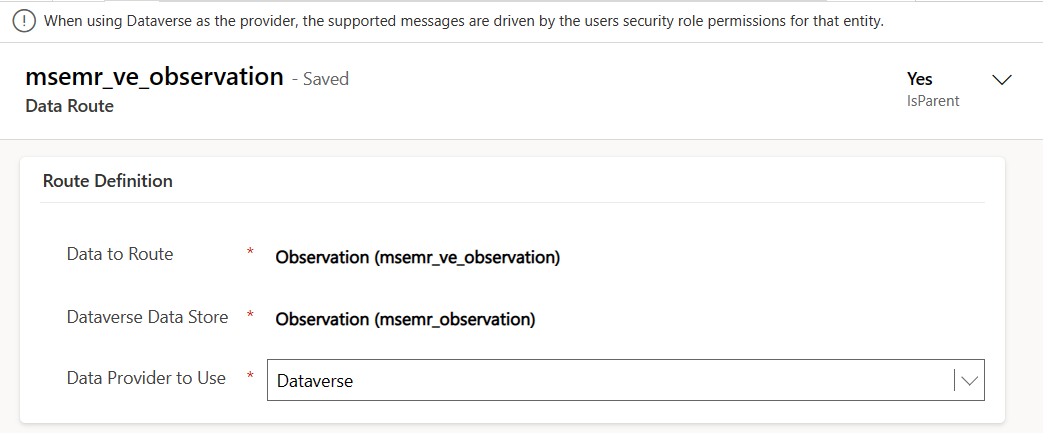
Ändra värdet för fältet Dataprovider att använda . Du får ett meddelande med en bekräftelse.
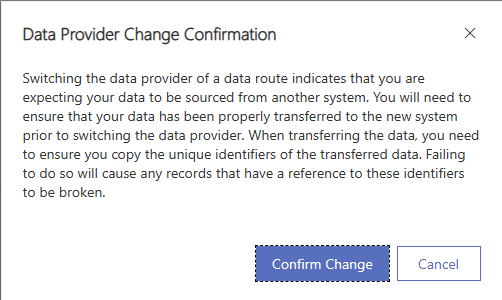
När du har valt Bekräfta ändring i meddelandet kan du sedan välja entitetsmappning för den här vägen.
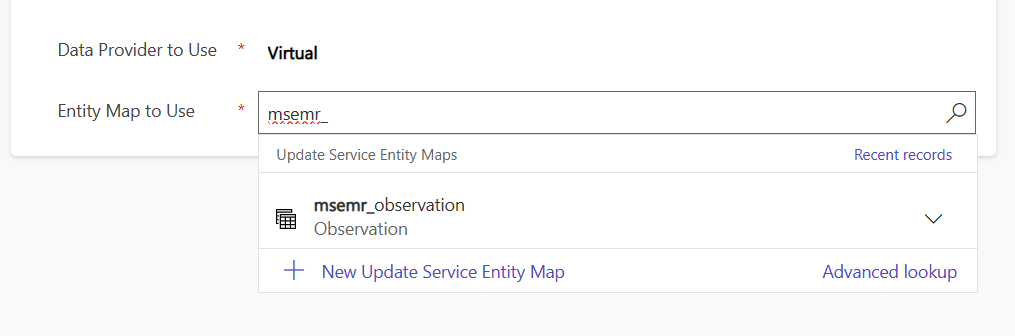
Med den här uppdateringen uppdateras även varje dataväg för motsvarande expansionstabeller. Värdena för dataprovider som ska användas uppdateras och rätt entitetsmappning tilldelas.
Om du vill verifiera dina ändringar ändrar du navigeringsområdet Vårddata och väljer motsvarande navigeringsobjekt under Kliniska data för den virtuella tabell du valt. Baserat på ditt val bör de data som visas i den här vyn nu kommer från antingen Dataverse eller virtuellt.
Några exempel på funktioner för tabeller för virtuella hälsodata finns i Använda tabeller för virtuella hälsodata.
Se även
Vad är Microsoft Cloud for Healthcare?
Översikt över verktygslåda för dataintegrering
Översikt över tabeller för virtuella hälsodata
Använda tabeller för virtuella hälsodata